Cómo instalar phpmyadmin desde la fuente en Linux
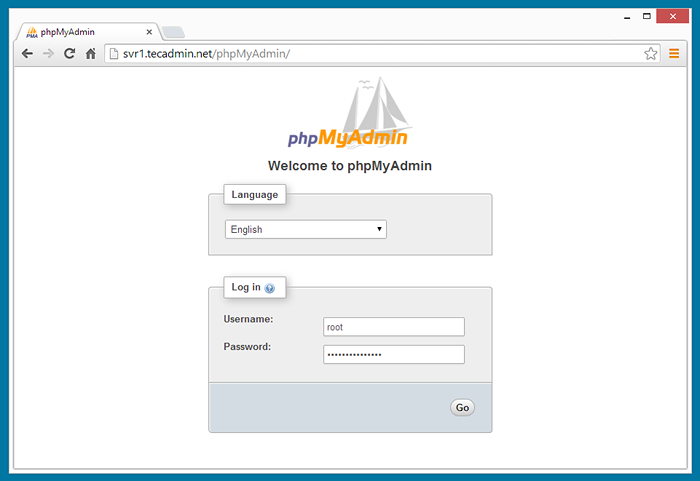
- 3212
- 300
- Mario Gollum
phpmyadmin es un cliente basado en la web escrito en lenguaje de programación PHP para administrar Mysql bases de datos. Proporciona una interfaz web fácil de usar para acceder y administrar sus bases de datos. Este artículo lo ayudará a instalar PhPMyadmin en Centos, Rhel, Fedora, Ubuntu, Debian y otros sistemas operativos de Linux. Antes de instalar phpmyadmin asegúrese de tener Apache, PHP y MySQL instalado en el servidor. Si no hace que lean nuestros tutoriales sobre cómo instalarlos.
- Pila de lámpara de configuración en CentOS y Redhat
- Pila de lámpara de configuración en Ubuntu
Paso 1 - Descargar PhPMyadmin Archive
Descargue el último código fuente de PhPMyAdmin y extraiga a su sistema utilizando. Haga clic aquí para descargar el último o cualquier lanzamiento anterior de PhPMyAdmin. Además, extraiga el archivo descargado. La última versión de phpmyadmin es compatible con php> = 7.1 y mysql/mariadb> = 5.5 y más nuevo.
wget https: // archivos.phpmyadmin.net/phpmyadmin/5.1.3/phpmyadmin-5.1.3-todos los idiomas.cremallera descomprimir phpmyadmin-5.1.3-todos los idiomas.cremallera MV phpmyadmin-5.1.3-todos los idiomas/usr/share/phpmyadmin Ahora establezca los permisos adecuados en los archivos que se utilizarán con el servidor web. En general, el servidor web de Apache se ejecuta bajo un usuario y un grupo llamado Data WWW en sistemas basados en Debian y Apache en sistemas basados en Redhat.
### Sistema basado en DebianChown -r www-data: www-data/usr/share/phpmyadminCHMOD -R 755/usr/share/phpmyadmin### Sistema basado en Redhatchown -r apache: apache/usr/share/phpmyadminCHMOD -R 755/usr/share/phpmyadmin
Paso 2 - Configurar Apache para phpmyadmin
Cree un nuevo archivo de configuración de Apache para phpmyadmin /etc/httpd/conf.d/phpmyadmin.confusión para el sistema basado en redhat y /etc/apache2/conf-disponible/phpmyadmin.confusión para sistemas basados en Debian y agregue la siguiente configuración allí.
Pedir Denegar, Permitir de todos los Permitidos de Localhost de 127 Permitir desde 127.0.0.1 Permitir de 192.168.1.0/24 alias/phpmyadmin/usr/share/phpmyadmin alias/phpmyadmin/usr/share/phpmyadmin
Cambiar 192.168.1.24/04 con sus direcciones IP de subred LAN.
Paso 3 - Reiniciar el servicio Apache
Después de crear un archivo de configuración, necesitamos reiniciar o recargar el servicio Apache. Prefiero volver a cargar en los servidores de producción.
servicio sudo httpd recargar## Sistemas basados en RedhatSUDO SERVICIO APACHE2 RECOLARACIÓN## Sistemas basados en Debian
Paso 4 - Acceso a PhPMyadmin
Ahora puede acceder a PhpMyadmin en un navegador utilizando la siguiente URL. Cambiar localhost con la IP o nombre de host de su servidor.
URL: http: // localhost/phpmyadmin/
Detalles de registro: Use el nombre de usuario y la contraseña de MySQL.
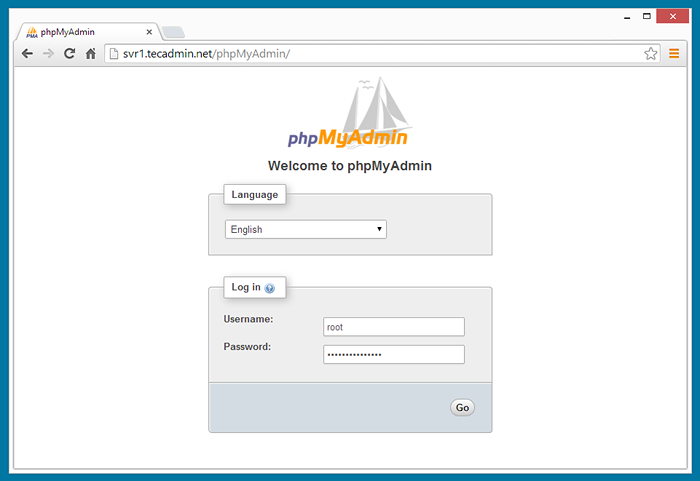
Felicitaciones que ha instalado con éxito phpmyadmin.
- « La salida del comando superior explicó una introducción para principiantes
- Cómo generar una RSE en Linux en solo minutos! »

